-
台式机没有无线网络连接怎么处理?
- 发布日期:2013-05-10 作者:深度技术 来 源:http://www.sdgho.com
台式机没有无线网络连接怎么处理?
现在许多使用台式机的朋友都会通过无线连接到网络,方便台式机移动使用,但是如果有的用户反馈出现台式机没有无线网络连接要怎么处理呢?通常没有无线网络连接指的是右下角没有无线网络连接图标,不能连接无线网,下面主编就共享下全部原因和处理办法。
原因一:无线网络还在,单纯的图标不显示
这样的原因主要是由于资源管理器错误导致的
1、右键点击任务栏打开任务管理器,然后在进程中找到explorer.exe,点击结束任务;
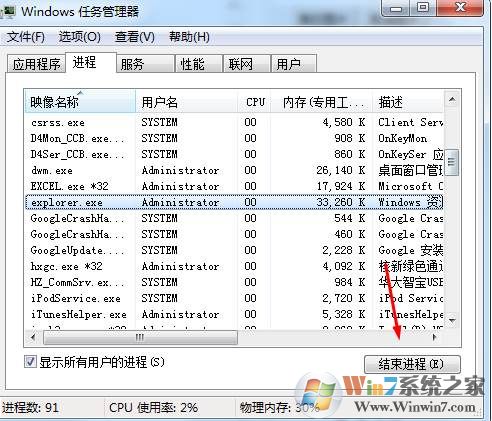
2、然后不要关上任务管理器,点击文件——》运行,输入explorer.exe回车;
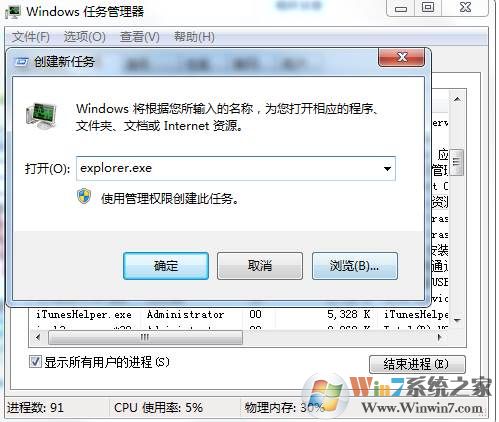
这样就会重启windows资源管理器,那么许多不显示的图标也会重新显示出来,看看无线网络连接回来了吗
原因二:查看电脑无线网络是否被禁用
1、右键 - 桌面网络图标;
2、点击左侧的:更改适配器配置;
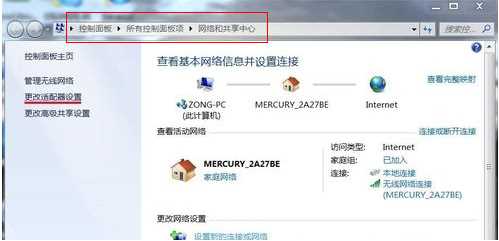
3、然后查看无线网络连接是不是灰色,并显示 已禁用,如果是的话,右键点击 启用 就可以了;
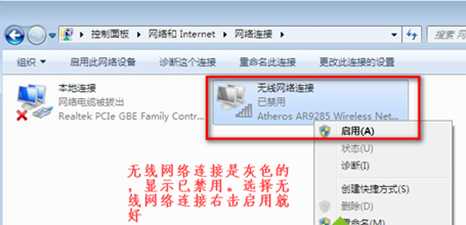 、
、
二、检查无线网卡驱动
许多时候无线网络无法连接可能是由于无线网卡驱动没有正 确安装导致,可以测试使用驱动精灵、驱动大师等驱动工具对无线网卡进行更新安装驱动,再测试连接。

三、台式机检查下无线是否被关上
检查下无线开关被关掉了,台式机键盘上有个无线信号发射标志的按钮,按fn+那个键打开无线网络

四、无线网络关于服务是否开启
开启wLAn AutoConfig无线网络服务,右键开始菜单中的 计算机>管理>服务和应用程序>服务,找到wLAn AutoConfig一项,双击,选择启动即可。
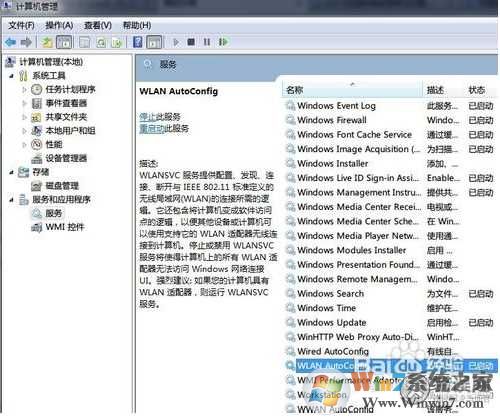
最后,如果检测不到无线网卡的话,那么可能是由于无线网卡损坏导致的,用户可以自己购买一个无线接收器(无线网卡)安装后就会找回无线网络连接了。
猜您喜欢
- Win10系统输入经常按一下键盘就出来许多…09-29
- win10系统使用小技巧(附全面介绍)03-24
- win10火狐建立安全连接失败如何办?建立…01-08
- 曝料win7 Rs2预览版14910将在本周晚些时…04-12
- 联想杀毒下载|联想杀毒软件|绿色版v1.645…05-18
- 处理电脑:IP地址与网络上的其他系统有冲…07-09
 深度系统Win10 32位 大神装机版 v2020.05
深度系统Win10 32位 大神装机版 v2020.05 系统之家最新64位win7高效特快版v2021.11
系统之家最新64位win7高效特快版v2021.11